За допомогою простого посилання ви можете перенаправляти читачів безпосередньо на певні сторінки в PDF-файлі, а також використовувати інші варіанти впливу. Ця функція не тільки практична, але й може бути надзвичайно ефективною для полегшення доступу до важливої інформації. У цьому посібнику ви дізнаєтеся, як використовувати URL-адреси для додавання параметрів до ваших PDF-документів. Ви дізнаєтеся, які опції доступні для вас і як їх застосовувати на практиці та переходити на конкретні сторінки.
Основні висновки
- Використання параметрів URL-адрес у PDF-документах дає змогу точно переходити на певні сторінки.
- Додаткові параметри, такі як рівні масштабування, значно покращують користувацький досвід.
- Різні браузери підтримують цю функцію, хоча її реалізація може відрізнятися.
Покрокова інструкція
Щоб перейти безпосередньо до певної сторінки в PDF-файлі, ви можете налаштувати URL-адресу відповідним чином. Це досить просто, і ось покрокові кроки для досягнення цієї мети:
Крок 1: Ознайомтеся з основними параметрами
Щоб перейти на певну сторінку, вам потрібно включити параметр сторінки в URL-адресу. Наприклад, ви можете використовувати page=8 для переходу на сторінку 8. Люди часто повідомляють, що сторінка працює не тільки в Acrobat Reader, але й в інших браузерах, таких як Chrome.
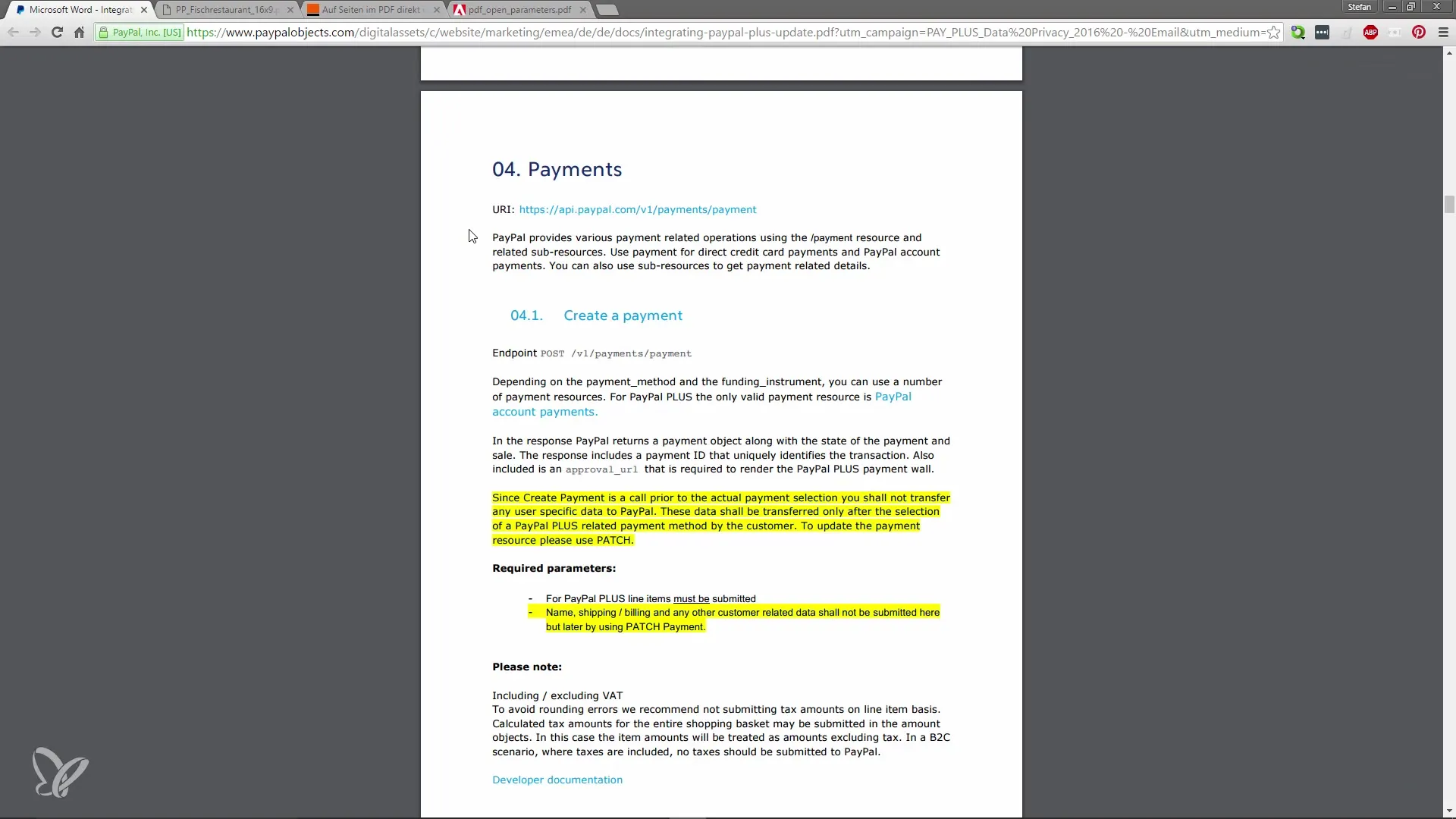
Крок 2: Налаштуйте параметри в URL-адресі
Якщо у вас є посилання на PDF-файл, ви можете легко створити перехід між сторінками, додавши параметр в кінець URL-адреси. Наприклад, для переходу на сторінку 2 URL-адреса матиме такий вигляд: https://deinlinkzurpdf.pdf?page=2. Щоб переконатися, що зміни працюють, просто натисніть клавішу F5, щоб оновити сторінку.
Крок 3: Додайте додаткові параметри
Окрім сторінки, ви також можете додати інші параметри для подальшого налаштування відображення. Популярним параметром є масштабування, яке дозволяє вам налаштувати вигляд PDF-файлу. Наприклад, якщо ви додасте &zoom=300, PDF відкриється з масштабуванням 300%. Ви можете комбінувати параметри наступним чином: https://deinlinkzurpdf.pdf?page=2&zoom=300.
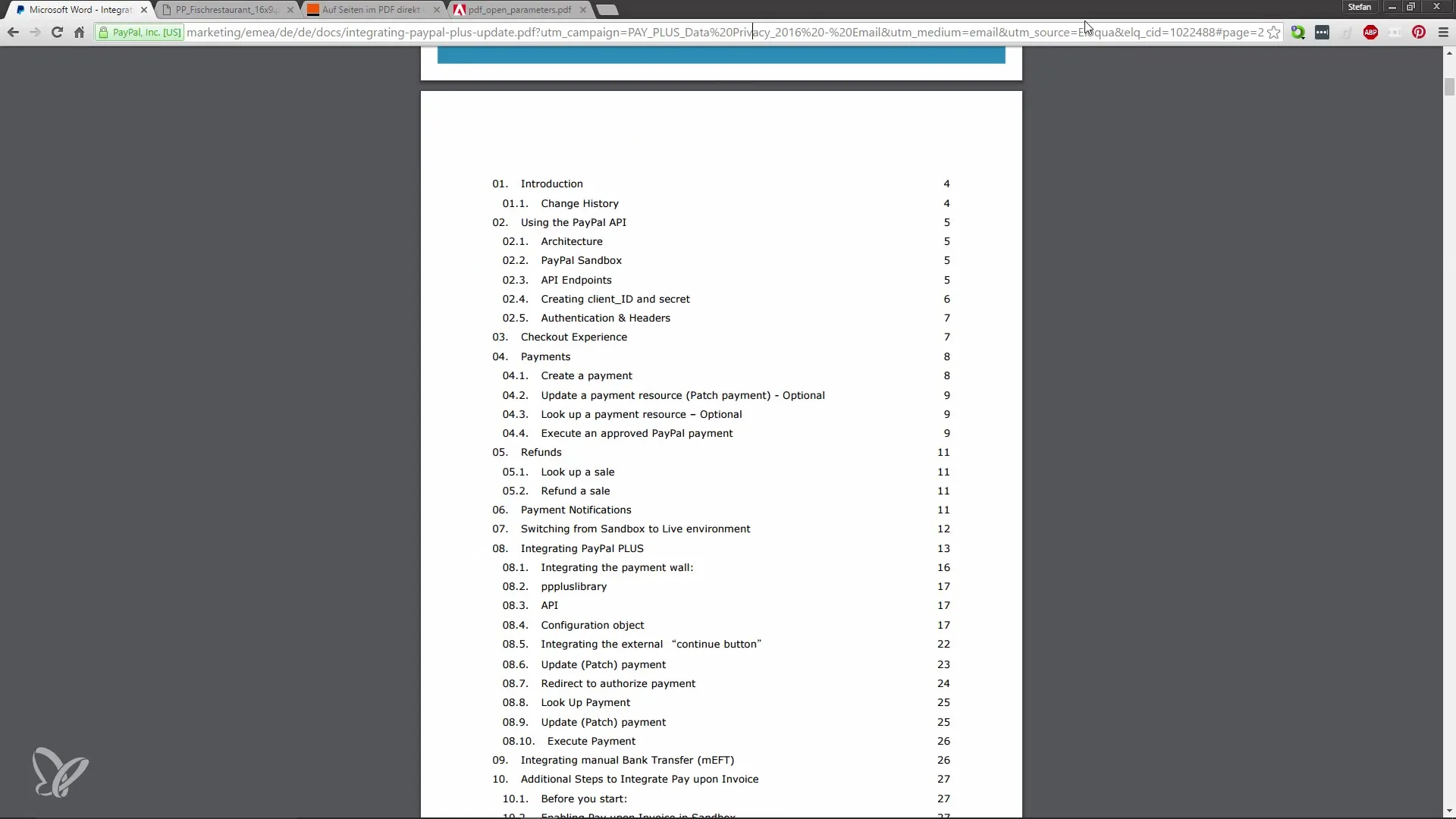
Крок 4: Експериментуйте з кількома параметрами
Можна комбінувати кілька параметрів в одному URL-адресі. Наприклад, ви можете задати page=7 з zoom=300, щоб перейти безпосередньо на сторінку 7 з масштабуванням 300%. Це буде виглядати приблизно так: https://deinlinkzurpdf.pdf?page=7&zoom=300.
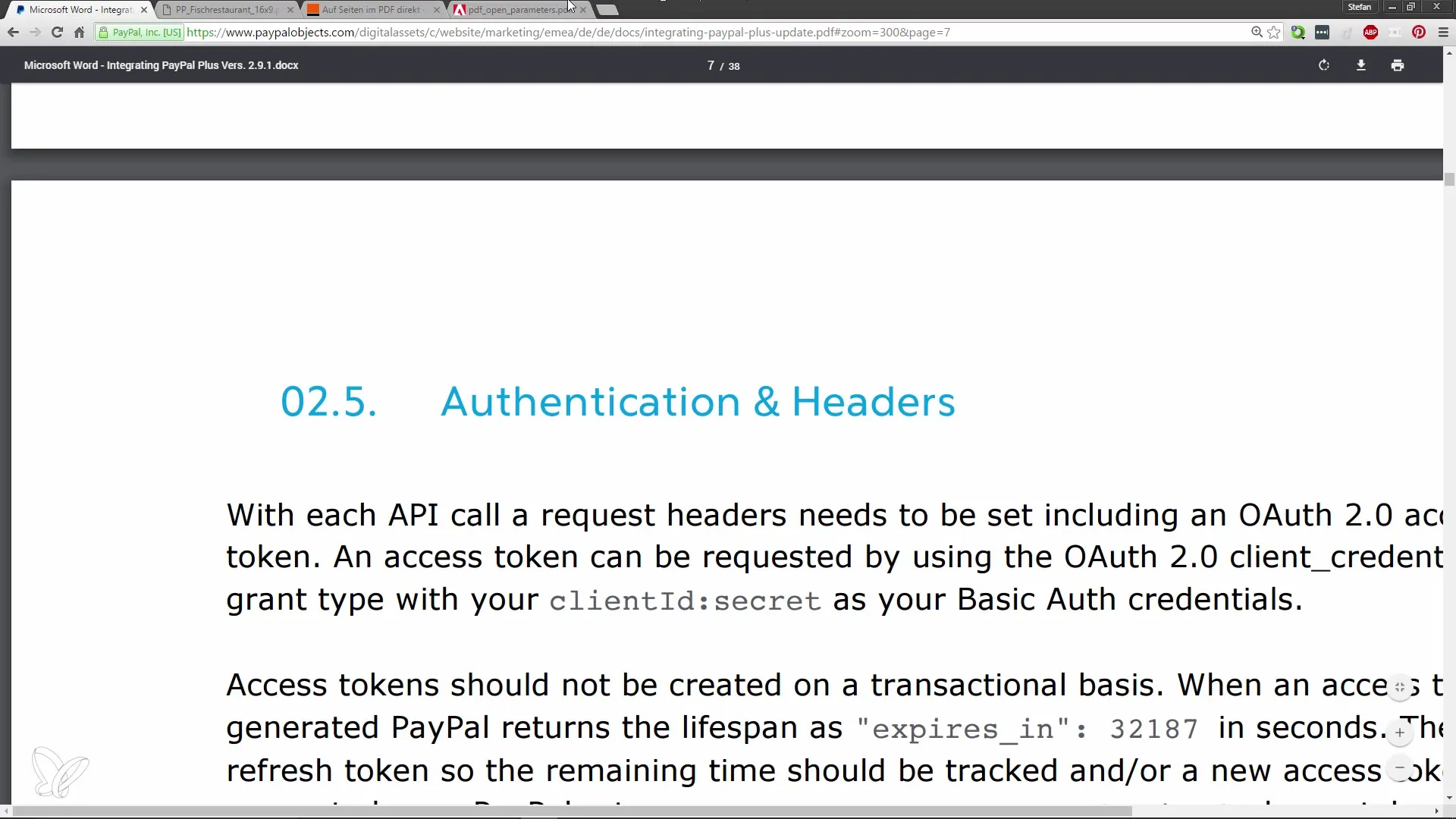
Крок 5: Використовуйте додаткові ресурси
Щоб отримати детальний перелік усіх можливих параметрів, я рекомендую вам відвідати веб-сайт SAP. Там ви знайдете вичерпну інформацію про різні опції, які можуть значно покращити роботу з PDF-файлами. Сама компанія Adobe також опублікувала документацію, яка допоможе вам реалізувати весь потенціал функцій. Там перераховані найважливіші параметри та їх використання.
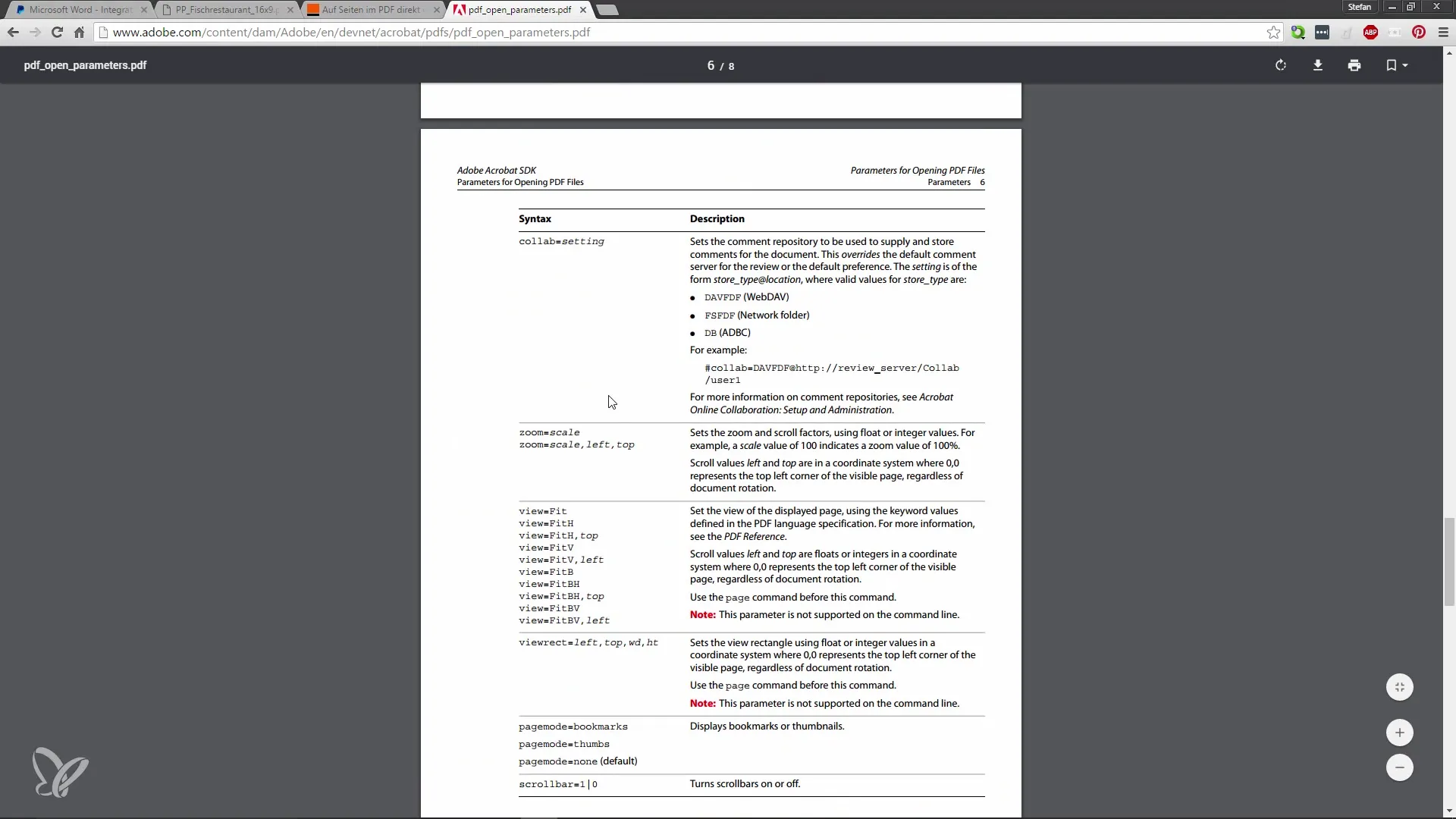
Крок 6: Впровадження та тестування
Тестування є ключовим моментом. Ви повинні регулярно перевіряти свої посилання і переконатися, що вони працюють належним чином. Переконайтеся, що всі використовувані параметри підтримуються всіма основними браузерами, щоб надати вашій аудиторії найкращий досвід.
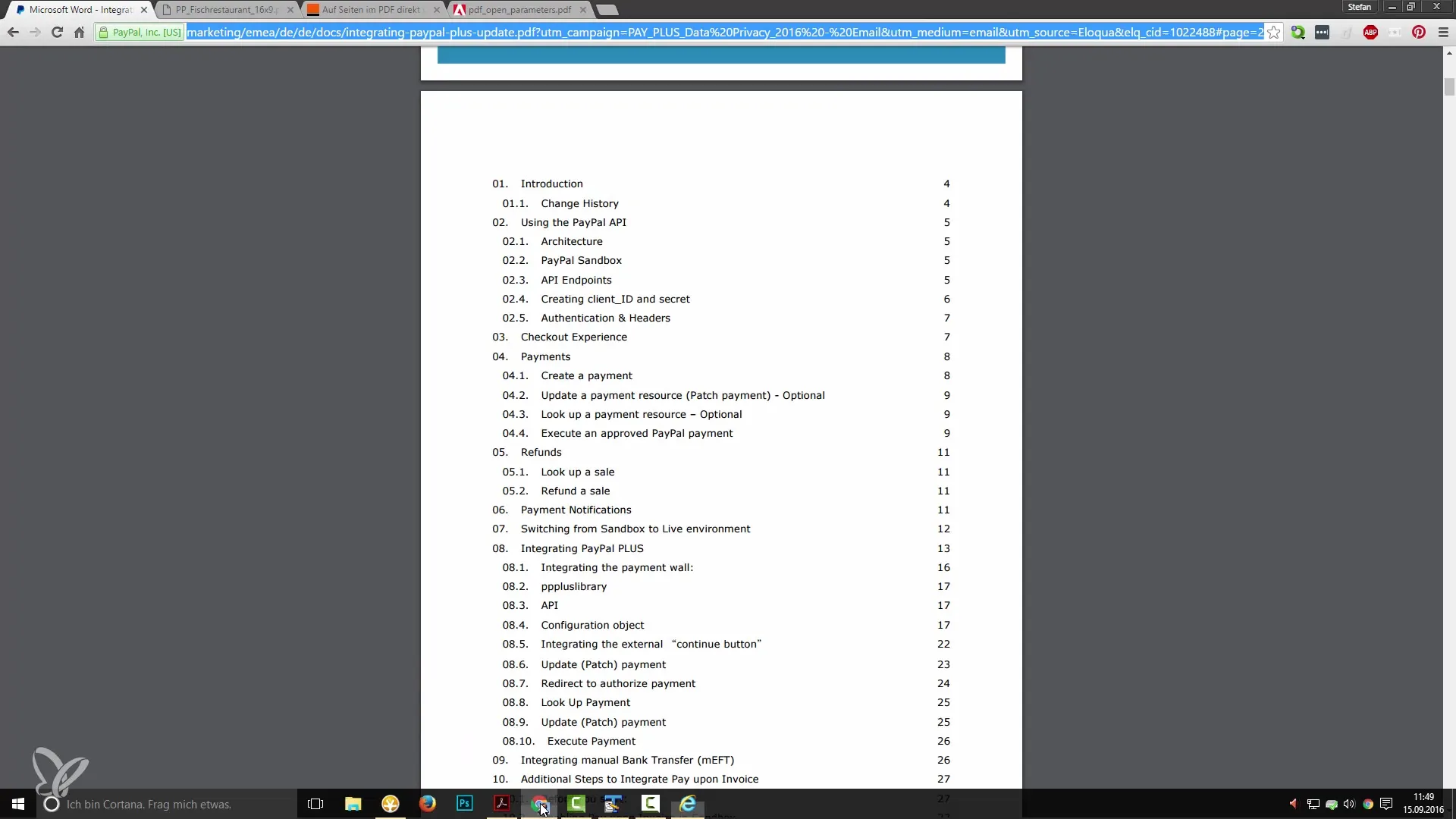
Підбиваємо підсумки
Тепер ви дізналися, як використовувати параметри URL-адреси для прямого перегляду сторінок у PDF-файлах. Можливість переходити до певної інформації та налаштовувати відображення за допомогою масштабування допоможе вам використовувати файли більш ефективно. Експериментуйте з різними параметрами і з'ясуйте, які з них найкраще відповідають вашим потребам!
Часті запитання
Як працює параметр сторінки?Параметр сторінки в URL-адресі дозволяє відкрити певну сторінку в PDF-файлі.
Чи можна використовувати кілька параметрів одночасно?Так, ви можете комбінувати кілька параметрів, таких як сторінка і масштаб, в одній URL-адресі.
Який браузер підтримує ці параметри?Більшість сучасних браузерів, включаючи Chrome і Firefox, підтримують використання цих параметрів у PDF-файлах.
Навіщо регулювати рівень масштабування?Регулювання рівня масштабування покращує зручність роботи з документом, особливо для великих документів.
Як знайти повний список доступних параметрів?Ви можете відвідати офіційну документацію Adobe або спеціалізовані веб-сайти, такі як backsash.ch.


